Obróć warstwę w Photoshopie
Warstwy w Photoshopie to główna zasada określona w oparciu o pracę programu, więc każdy może prawidłowo obsłużyć każdy z nich.
Lekcja, którą właśnie czytasz, będzie poświęcona obracaniu warstwy w Photoshopie.
Obróć ręcznie
Aby obrócić na nim warstwę, musi istnieć jakiś obiekt lub wypełnienie.
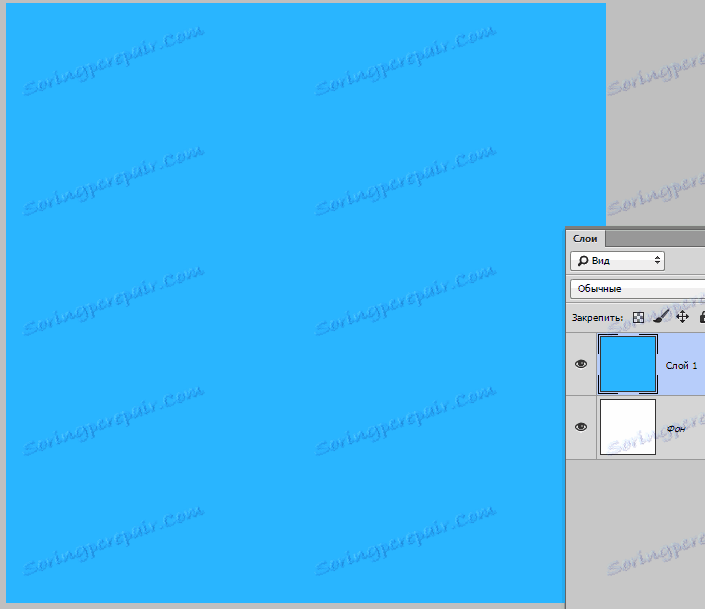
W tym miejscu wystarczy nacisnąć CTRL + T i, przesuwając kursor do rogu ramki, obrócić warstwę w pożądanym kierunku.
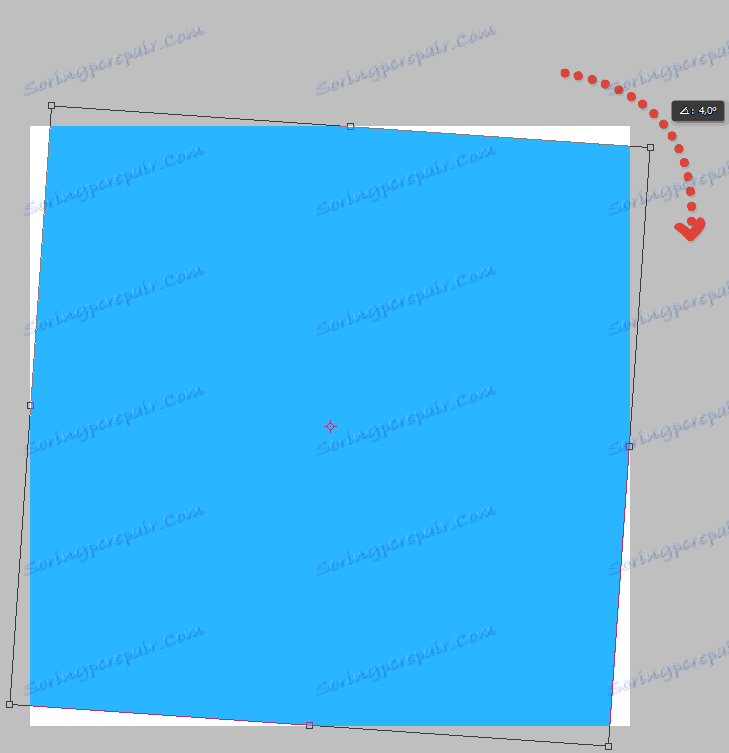
Obrót o podany kąt
Po naciśnięciu CTRL + T i pojawieniu się ramki, możesz kliknąć prawym przyciskiem myszy i wywołać menu kontekstowe. Zawiera blok z ustawionymi wstępnie ustawieniami obrotu.
Tutaj możesz obrócić warstwę o 90 stopni zarówno w kierunku zgodnym z ruchem wskazówek zegara, jak i o 180 stopni.
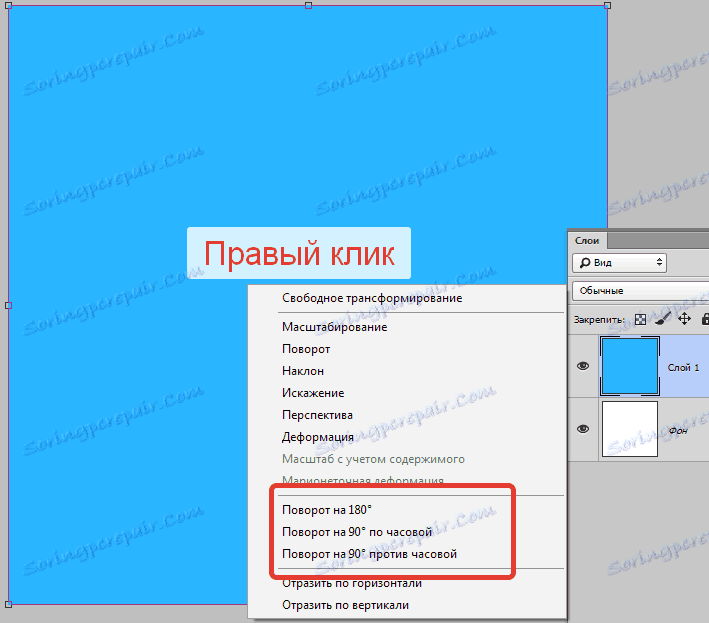
Ponadto funkcja ma ustawienia na górnym panelu. W polu wskazanym na zrzucie ekranu można ustawić wartość od -180 do 180 stopni.
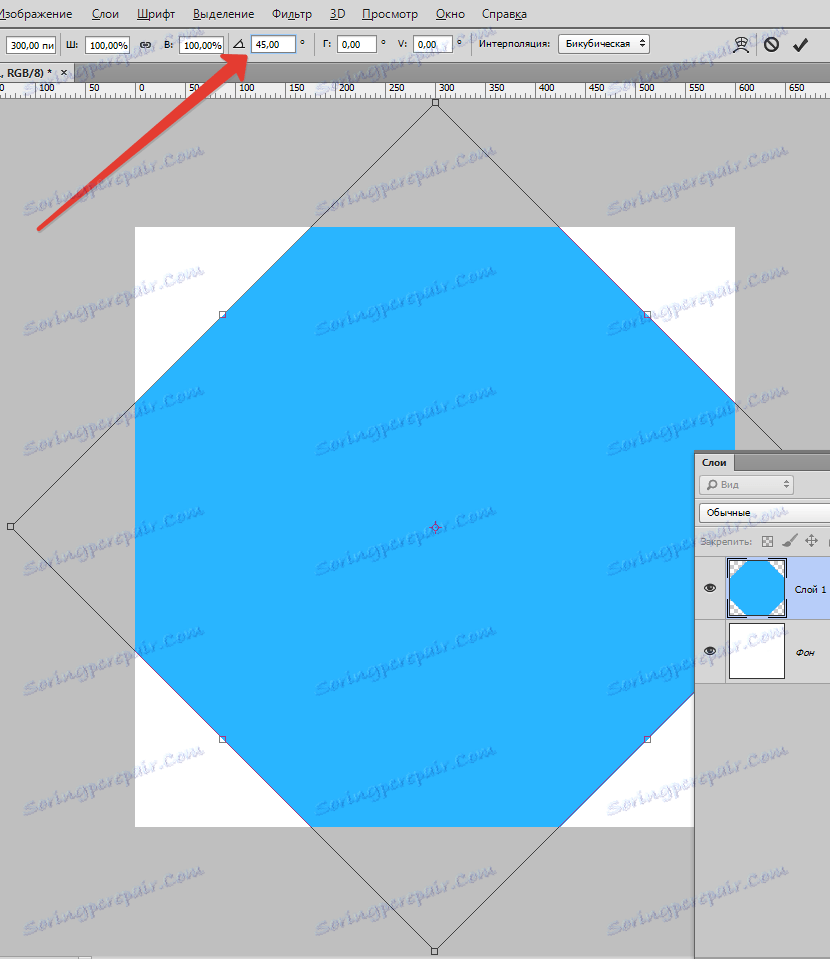
To wszystko. Teraz wiesz, jak obrócić warstwę w edytorze Photoshop.
